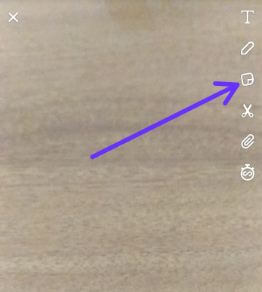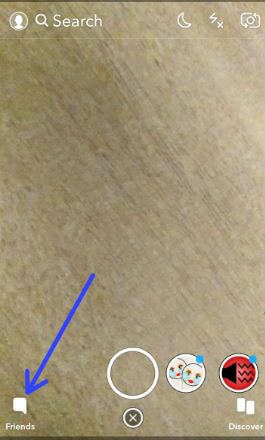Hur man skapar en anpassad berättelse på Snapchat Android-telefon
Vi har redan diskuterat om skapa historia på Snapchat i Android. Men i den här handledningen visar jag dig en fullständig process för att skapa en anpassad berättelse på Snapchat Android-enheter. I snapchat, kan du också skapa en Geofence-berättelse, anpassad berättelse och privat berättelse. I anpassad berättelse för Snapchat väljer du vem som kan lägga till berättelsen och visa den.
Du kan använda det här anpassad berättelse för gruppevenemang med vänner eller familjemedlem. Den här anpassade berättelsefunktionen är användbar för att skicka historien till vissa vänner och lägger också till gruppberättelser i snapchat. Bjud bara in dina vänner att lägga till din historia. Kolla in var och en som listas nedan steg för steg för att skapa en anpassad berättelse på Snapchat Android-telefon.
Du kanske gillar:
Hur man hindrar vissa människor från att se din Snapchat-berättelse android
Hur gruppera videosamtal på WhatsApp i Android-telefon
Hur man sparar Snapchat-snaps till kamerarulle i Android-enheter
Hur man skapar en anpassad berättelse på Snapchat Android-enheter
Steg 1: Öppen Snapchat-appen i dina Android-enheter

Steg 2: Knacka på Snapchat Ghost-ikonen längst upp till vänster
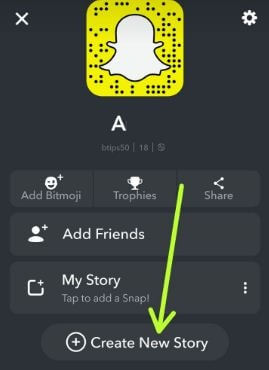
Steg 3: Knacka på Skapa ny historia
Här kan du se nedan de tre berättelsealternativen.
Privat historia: Bara du kan lägga till Snapchat-berättelsen. Välj vem som kan se din privata Snap-berättelse.
Anpassad berättelse: Välj vem som kan lägga till berättelsen och visa den.
Geo story: För dig och människor i närheten.
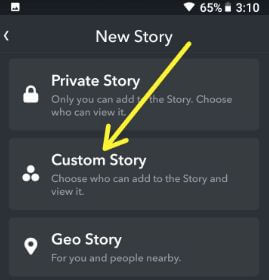
Steg 4: Välj Anpassad berättelse
Lista över vyn på enhetens skärm. Du kan snabbt lägga till vänner från listan också.
Steg 5: Välj alla vänner som kan lägga till den här anpassade historien (Om du lägger till fler än en vän, skapa även gruppchatt)
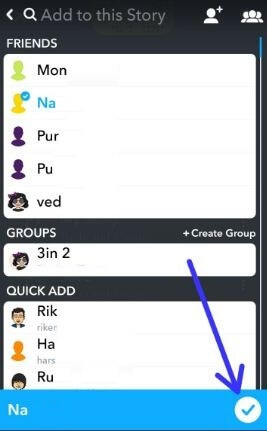
Steg 6: Efter vald vän, tryck på Höger pil ikonen längst ned till höger
Här kan du lägg till anpassat berättelse namn, som kan lägga till den här historien, visa den här historien och även spara automatiskt till minnen. Gör också en Snapchat-grupphistoria eller Gruppchatt i dina Android-enheter. Du kan se nedanstående skärm på dina Android-enheter.
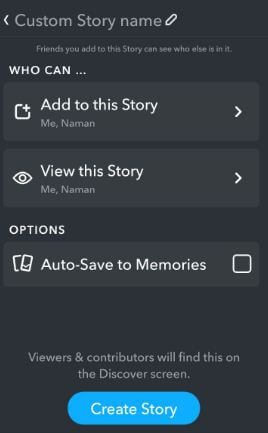
Steg 7: Knacka på Skapa berättelse på botten
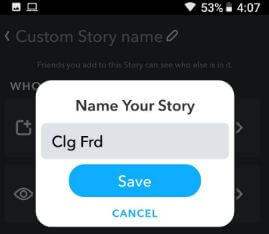
Steg 8: Ange namnet på din anpassade berättelse & knacka på Spara knapp
Och skapa nu en anpassad berättelse på Snapchat androidenheter. Alla tittare och bidragsgivare hittar detta på upptäcksskärmen. Du kan se nedanstående skärm på dina enheter med anpassad berättelse du skapade.

Steg 9: Knacka på tre vertikala prickar av anpassad berättelse du skapade för att se anpassade inställningar för Snapchat-berättelse
Nu kan du när som helst ändra inställningar för anpassade berättelser, aktivera automatisk spara i minnen och ta bort anpassad berättelse i Snapchat Android-enheter.
Läs mer:
Hur man använder WhatsApp-statusuppdatering Android
Hur man sparar Instagram-inlägg som utkast på Android-telefon
Hur man blockerar någon på SnapChat Android
Hur man delar Instagram-berättelsen på Facebook Android-telefon automatiskt
Vill du länka Instagram-konto med Facebook, Tumblr, Twitter för att automatiskt publicera berättelser på Instagram? Här är stegen du behöver följa.
Steg 1: Logga in ditt Instagram-konto
Steg 2: Knacka Profilikon längst ned till höger
Steg 3: Knacka Mer i övre högra hörnet
Steg 4: Välj inställningar i slutet av sidan
Steg 5: Knacka berättelsekontroller under sekretess och sekretess
Du kan se dela din berättelse till facebook alternativet i slutet av sidan. Som standard inaktiverad i din Android-telefon.
Steg 6: Sätta på Dela din berättelse till facebook växla
Steg 7: Logga in på ditt Facebook-konto för att ansluta till Instagram
Pop-up-meddelande visar skärmen: Skulle du få tillgång till ditt Facebook-konto
Steg 8: Välja från Fortsätta om åtkomstkonto eller Förneka för att avbryta begäran
Steg 9: Du kan se aktiverat växla “Dela din berättelse till facebook i Instagram-appen” i din Android-enhet
Och det är allt.Jag hoppas att den här guiden är till hjälp för att skapa en anpassad berättelse på Snapchat Android-enheter. Berätta för oss i kommentarfältet nedan om du har några problem. Vi svarar så snart som möjligt. Håll kontakten med oss för de senaste tekniska uppdateringarna.